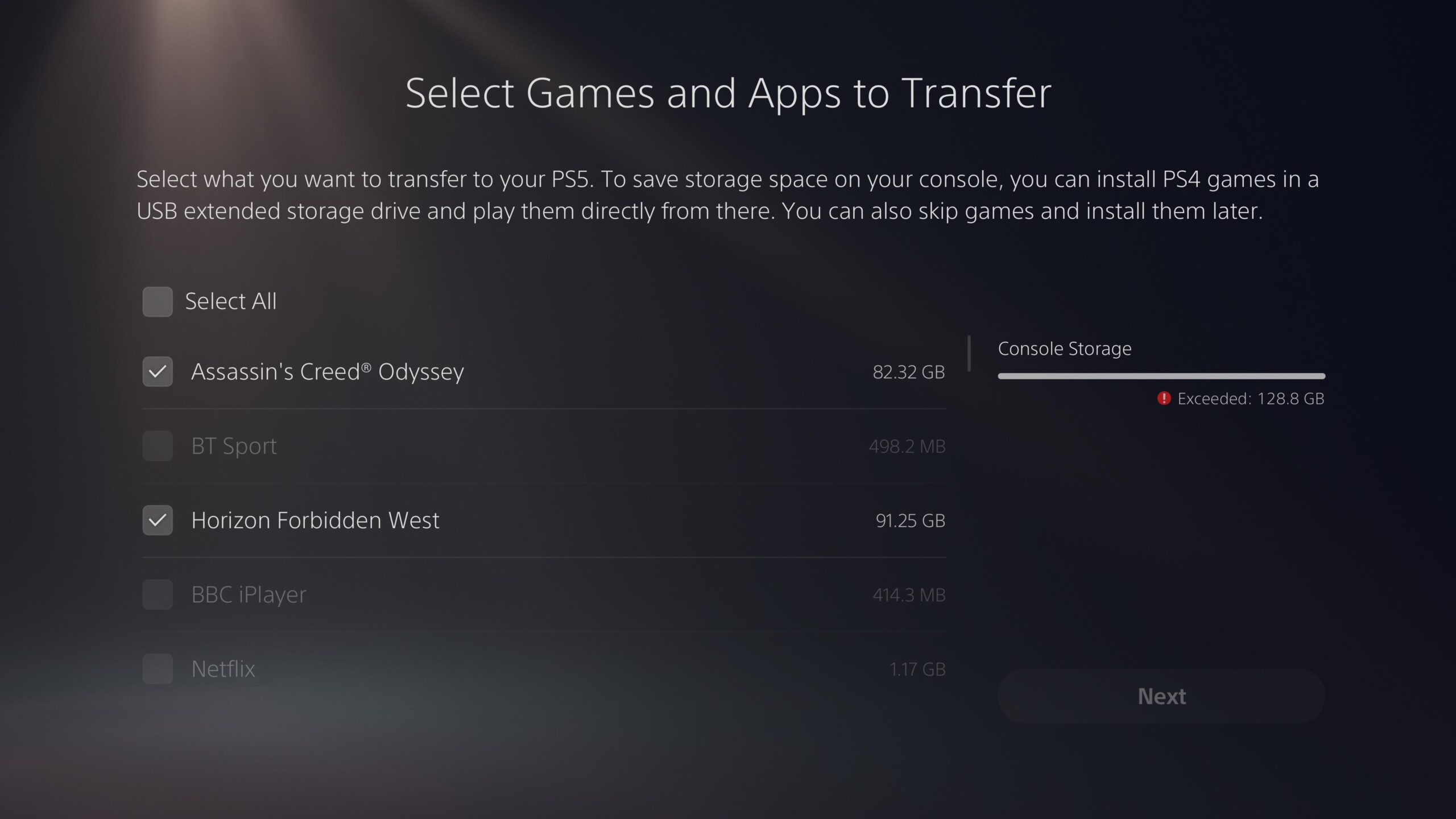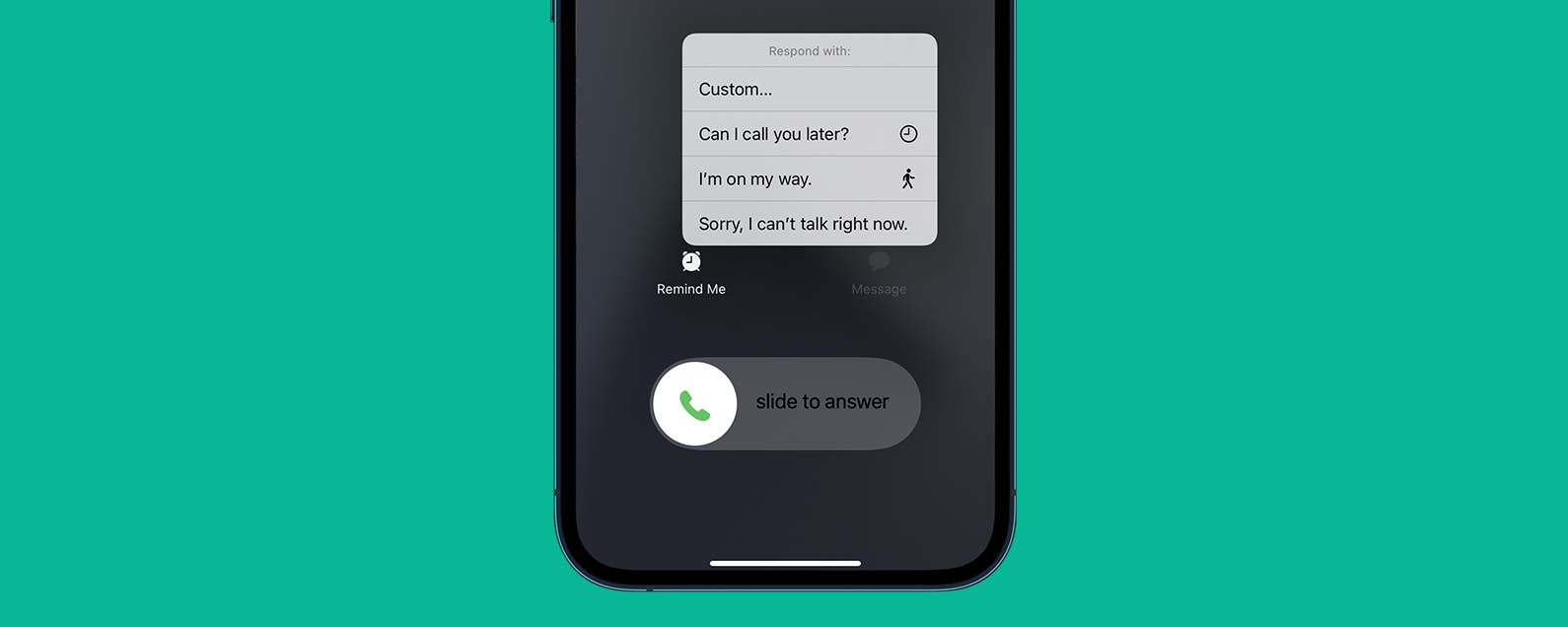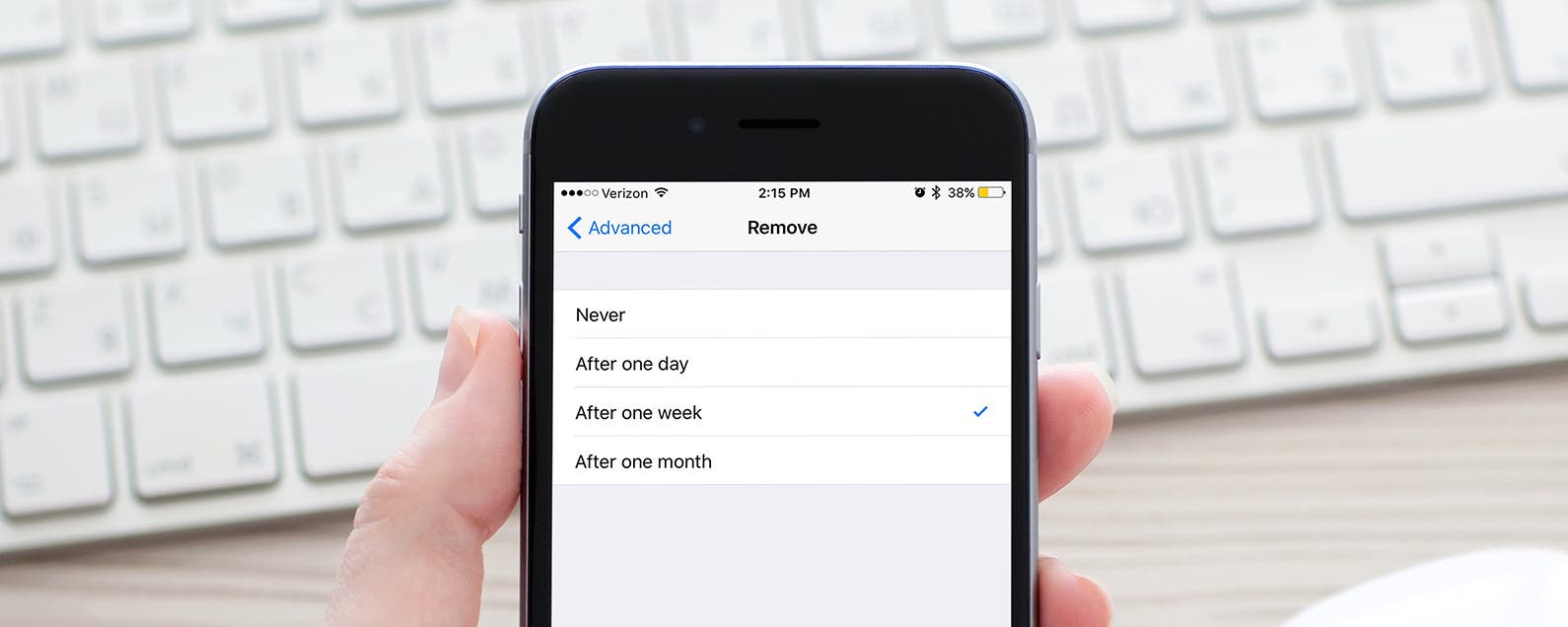Si acaba de recibir una nueva y brillante PS5, una de las primeras cosas que querrá hacer es transferir todos sus datos desde su consola PS4.
Al hacerlo, puede asegurarse de que todas sus instalaciones de juegos, aplicaciones y trofeos se migren a su nueva consola. Esto le ahorrará mucho tiempo en comparación con volver a descargar todo uno por uno.
Pero no está muy claro cómo puede transferir fácilmente sus datos de una PS4 a una PS5. Entonces, para ayudarlo, hemos creado esta guía con un proceso paso a paso a continuación. Entonces, si está ansioso por poner en marcha su PS5, siga leyendo para descubrir cómo hacerlo.
Lo que necesitarás:
- Una consola PS4
- Una consola PS5
- conexión a Internet
La versión corta
- Actualizar el software del sistema en PS4
- Conecta PS4 y PS5 a la misma red
- En la PS5, ve a la configuración
- Seleccionar sistema
- Pase el cursor sobre Software del sistema, presione a la derecha y luego presione Transferencia de datos
- Presione Continuar cuando se le solicite
- Una vez que se detecte su PS4, mantenga presionado el botón de encendido de la consola durante un segundo
-
Paso
1Actualizar el software del sistema en PS4

Su PS4 deberá iniciar sesión en la misma cuenta que planea usar en la PS5. También deberá asegurarse de que la PS4 se haya actualizado con el software más reciente. Puede hacerlo yendo a Configuración> Actualización de software del sistema. Luego deberá esperar a que se complete la actualización.

-
Paso
2Conecta PS4 y PS5 a la misma red
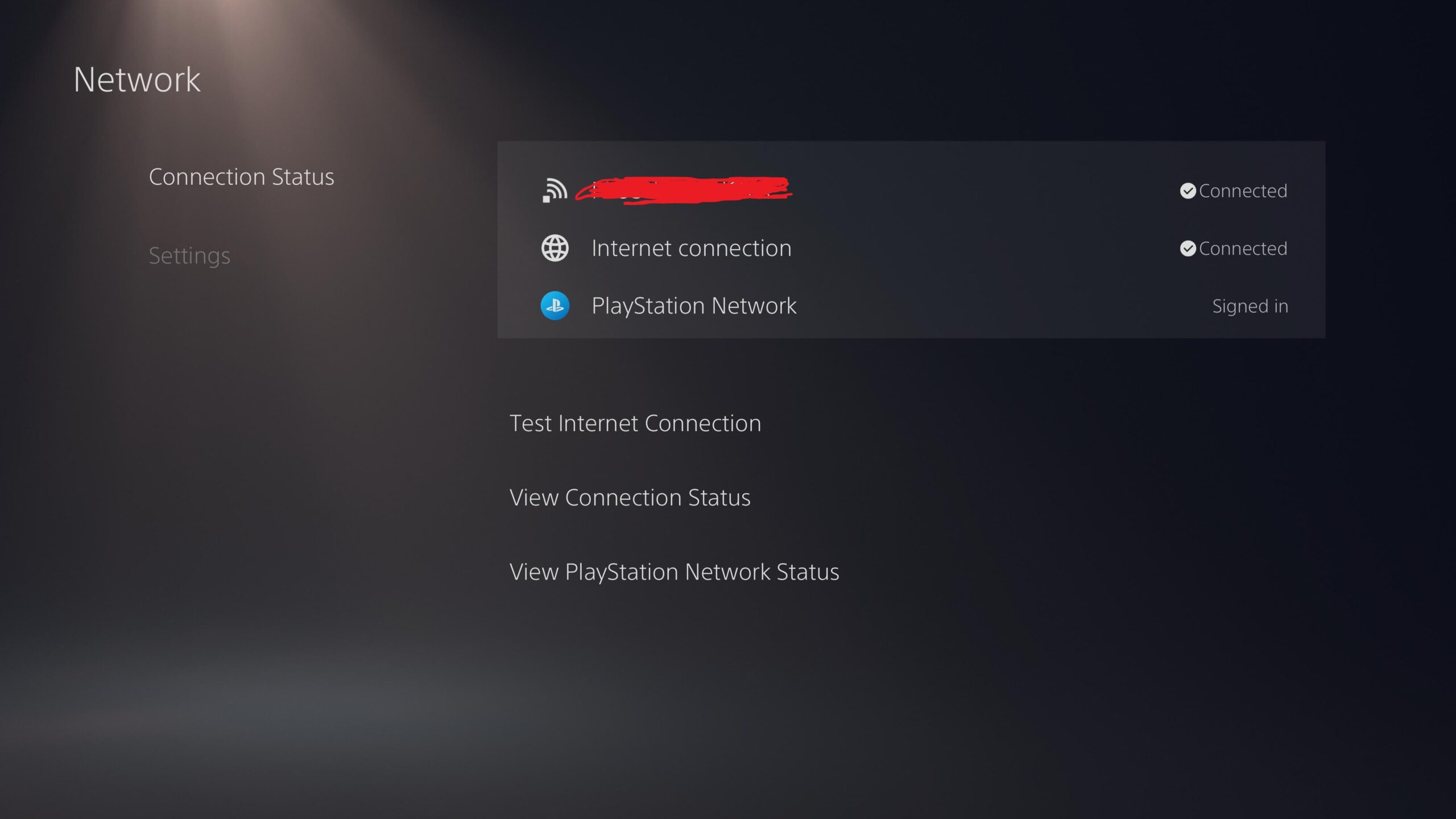
Para iniciar la transferencia de datos, ambas consolas deberán estar conectadas a la misma red. Sony recomienda usar un cable LAN, pero también puede hacerlo a través de Wi-Fi. Para ello, vaya a Configuración > Red > Configuración > Configurar conexión a Internet.
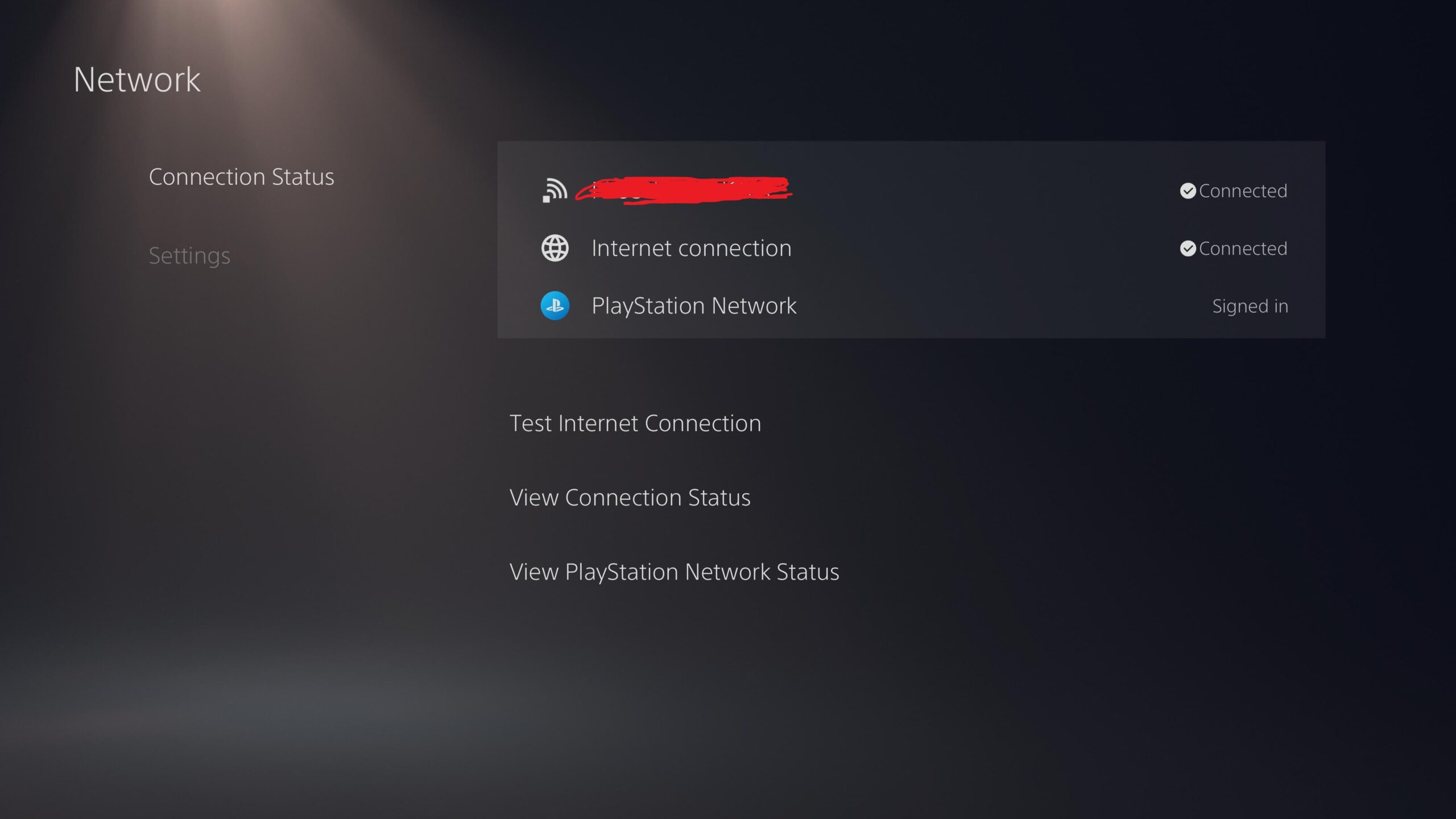
-
Paso
3En la PS5, ve a la configuración
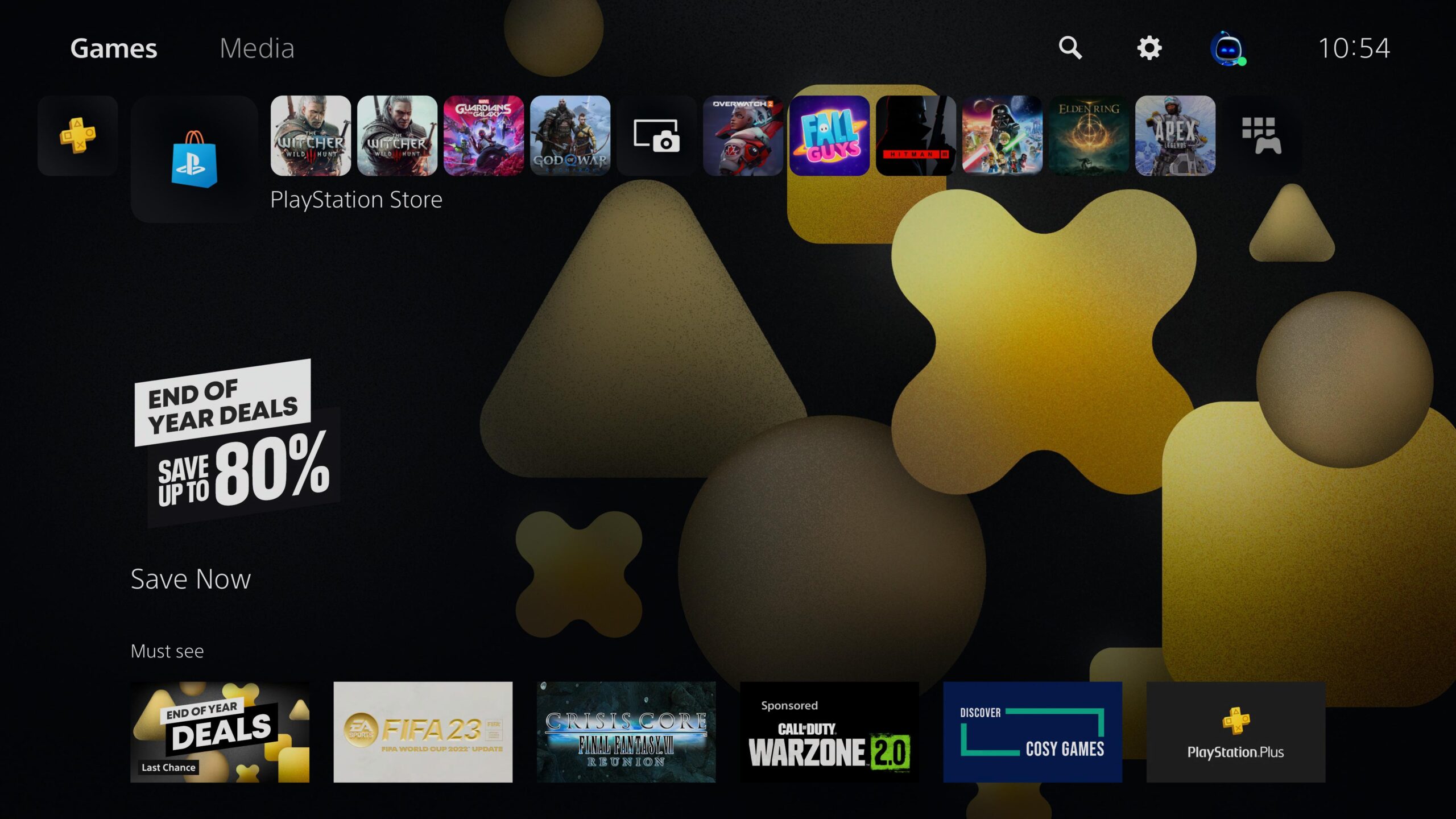
Ahora que su PS4 ha sido configurada, cambie a la PS5. Haga clic en configuración seleccionando el engranaje en la esquina superior derecha de la pantalla.
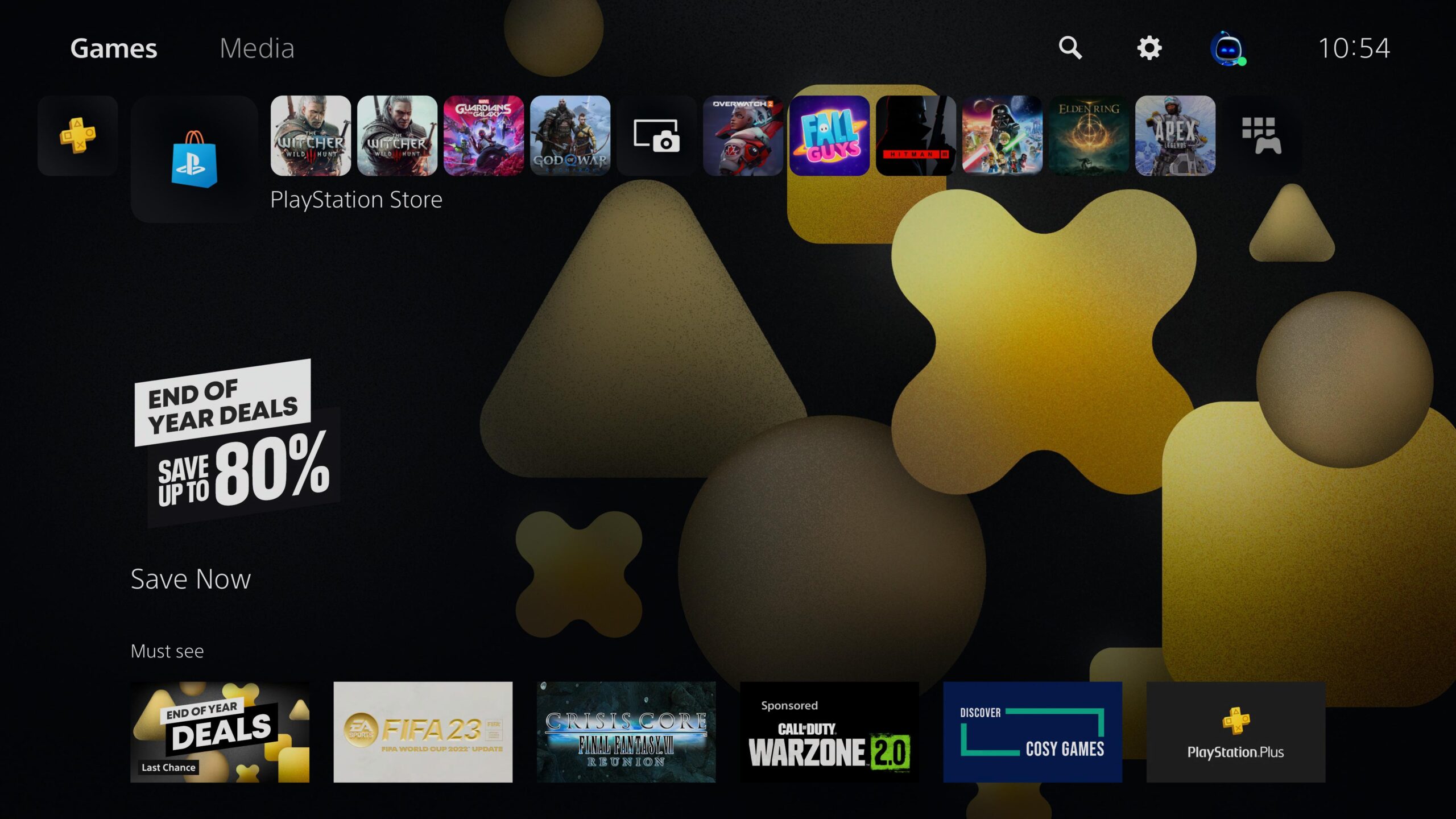
-
Paso
4Seleccionar sistema
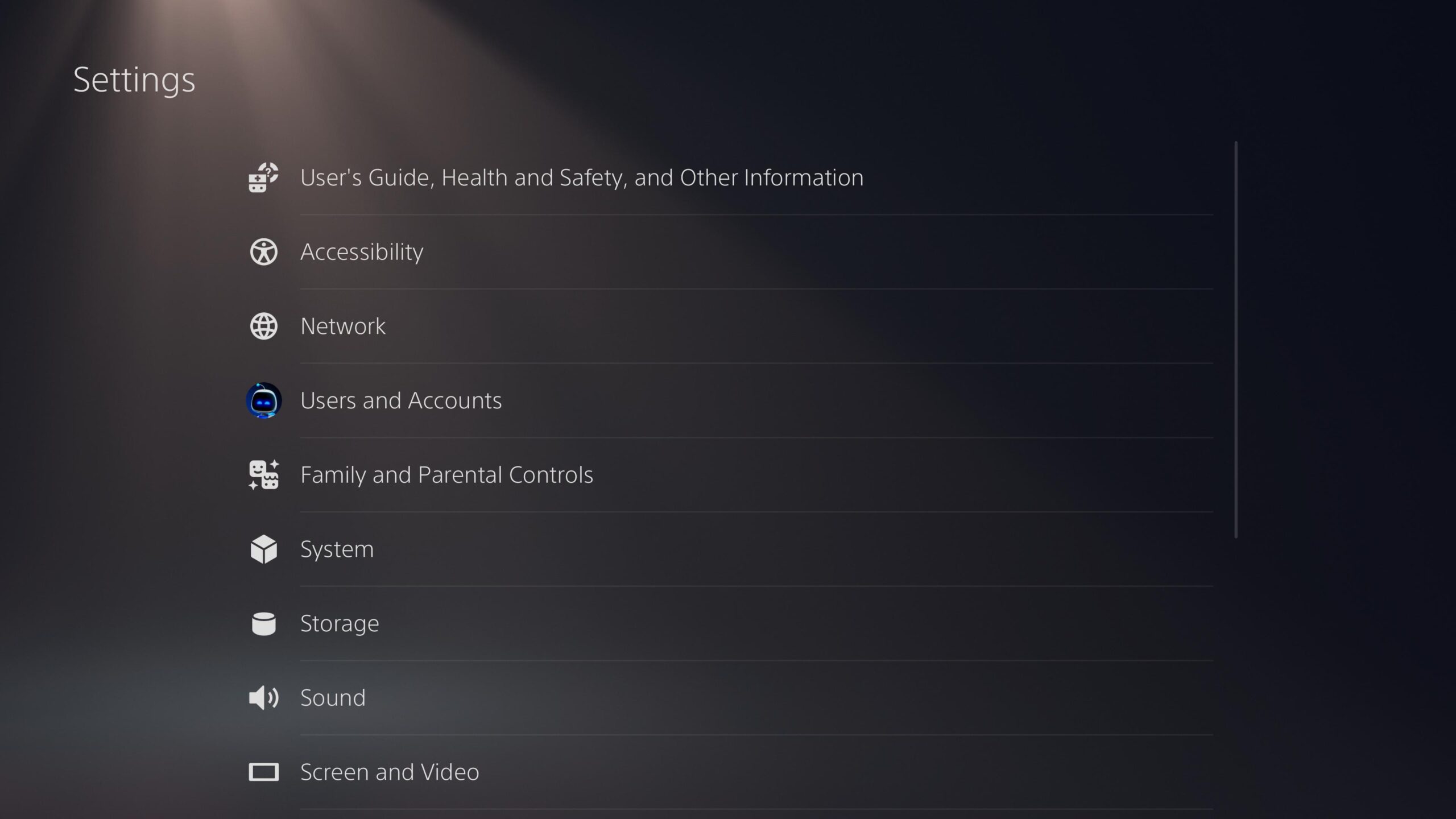
Debería ser la sexta opción en la Configuración.
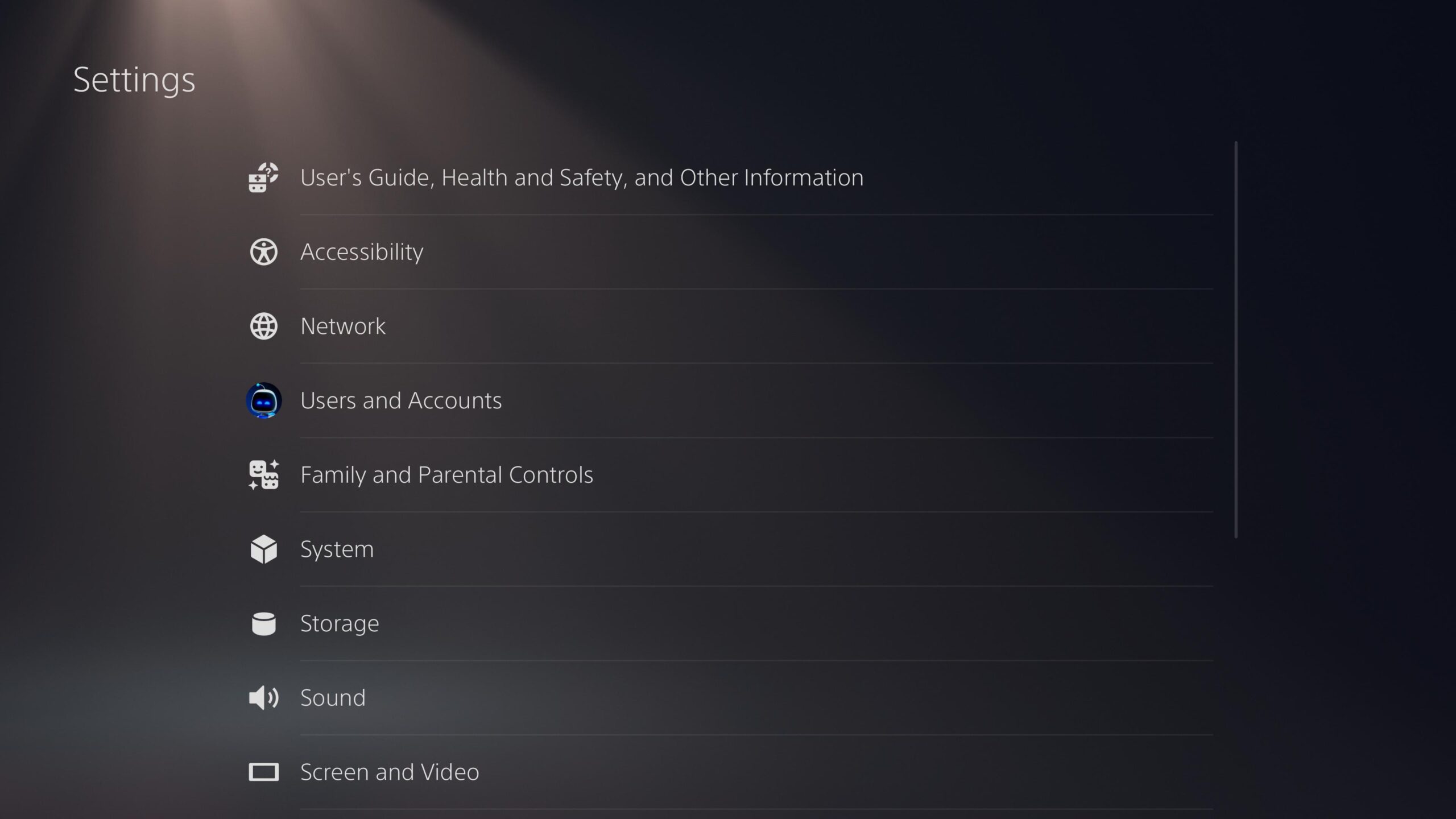
-
Paso
5Pase el cursor sobre Software del sistema, presione a la derecha y luego presione Transferencia de datos
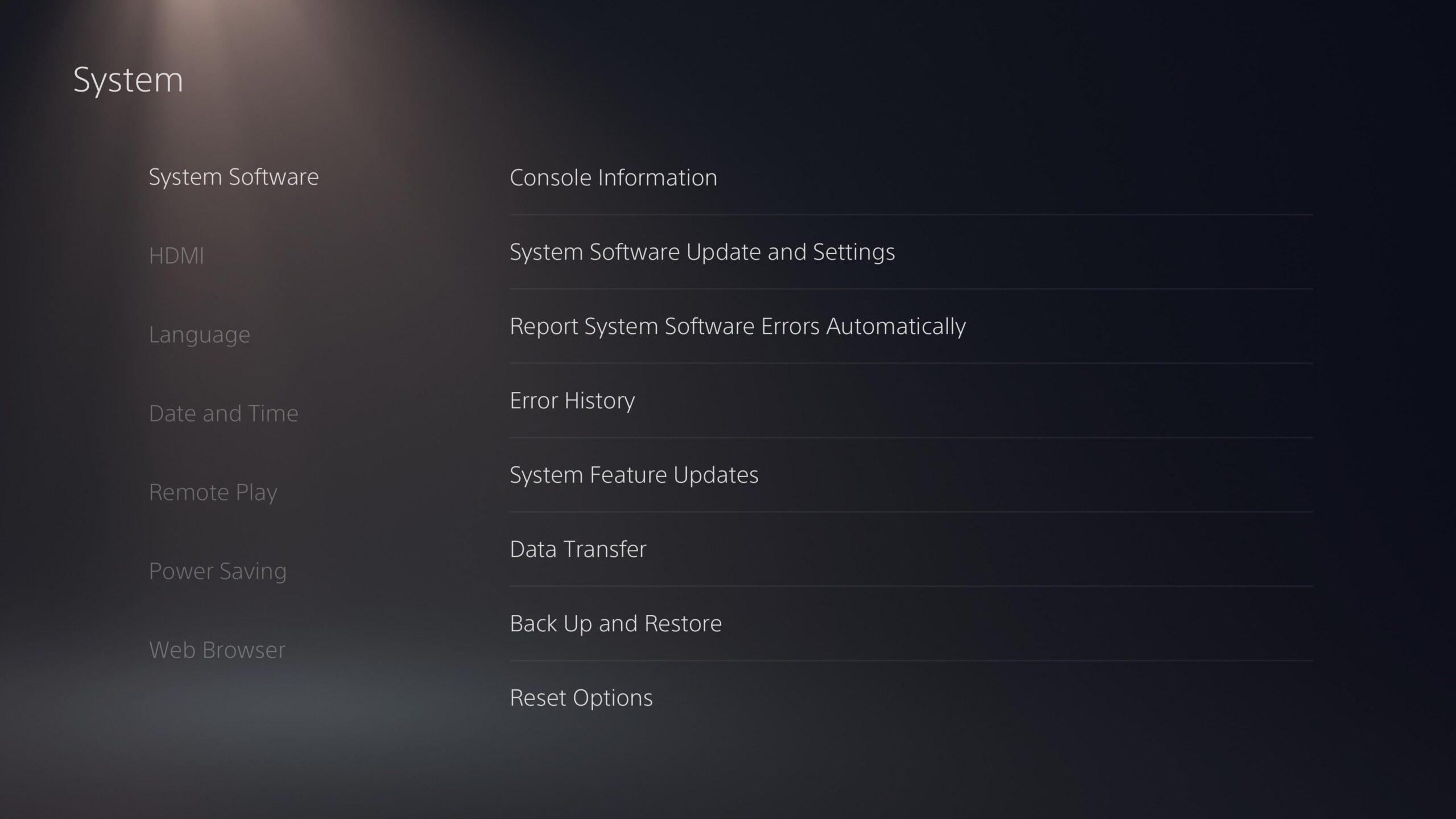
El software del sistema debe estar justo en la parte superior, así que haga clic derecho en el D-Pad de inmediato. Luego, desplácese hacia abajo hasta Transferencia de datos, que debería ser la sexta opción hacia abajo.
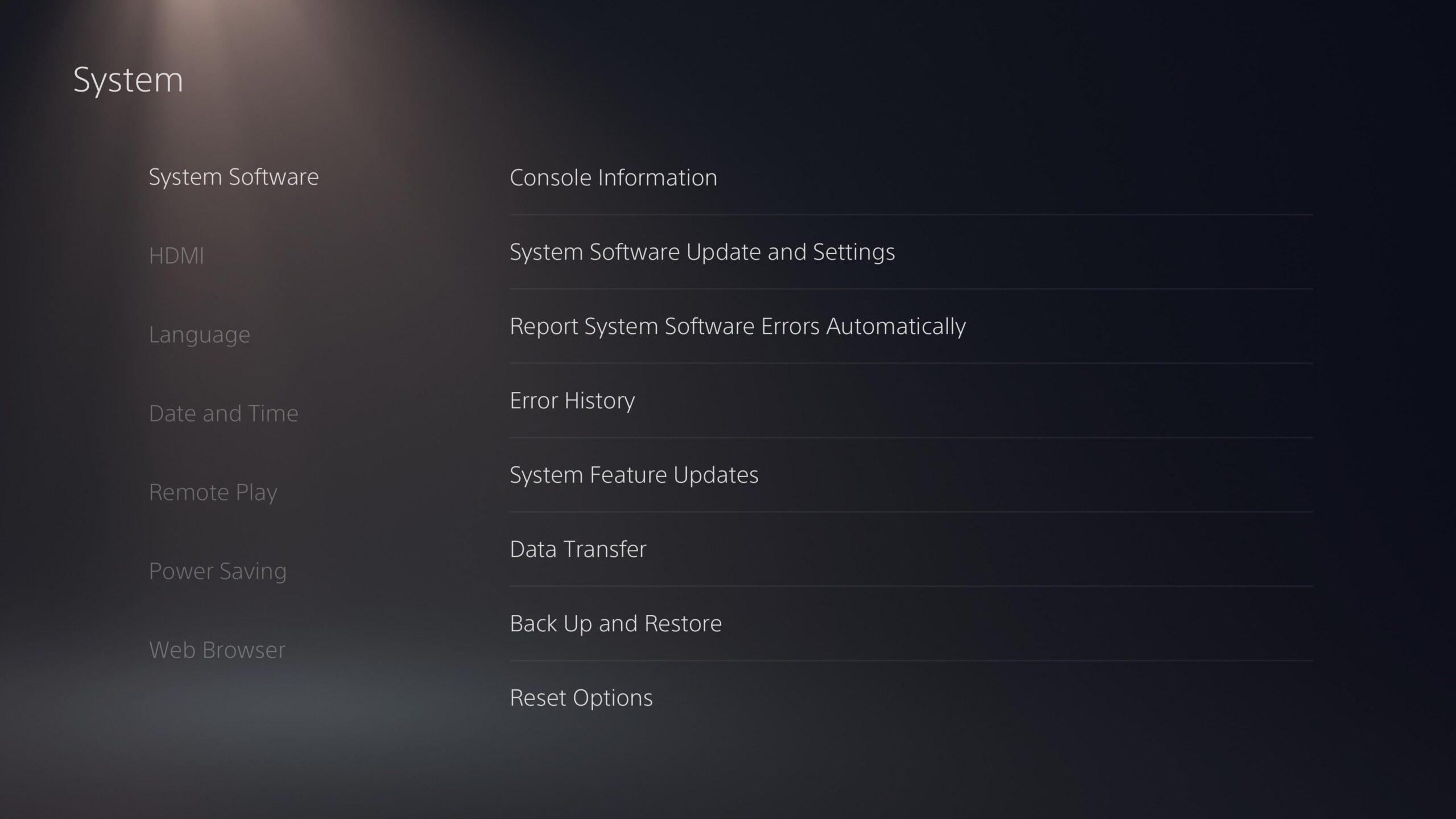
-
Paso
6Presione Continuar cuando se le solicite
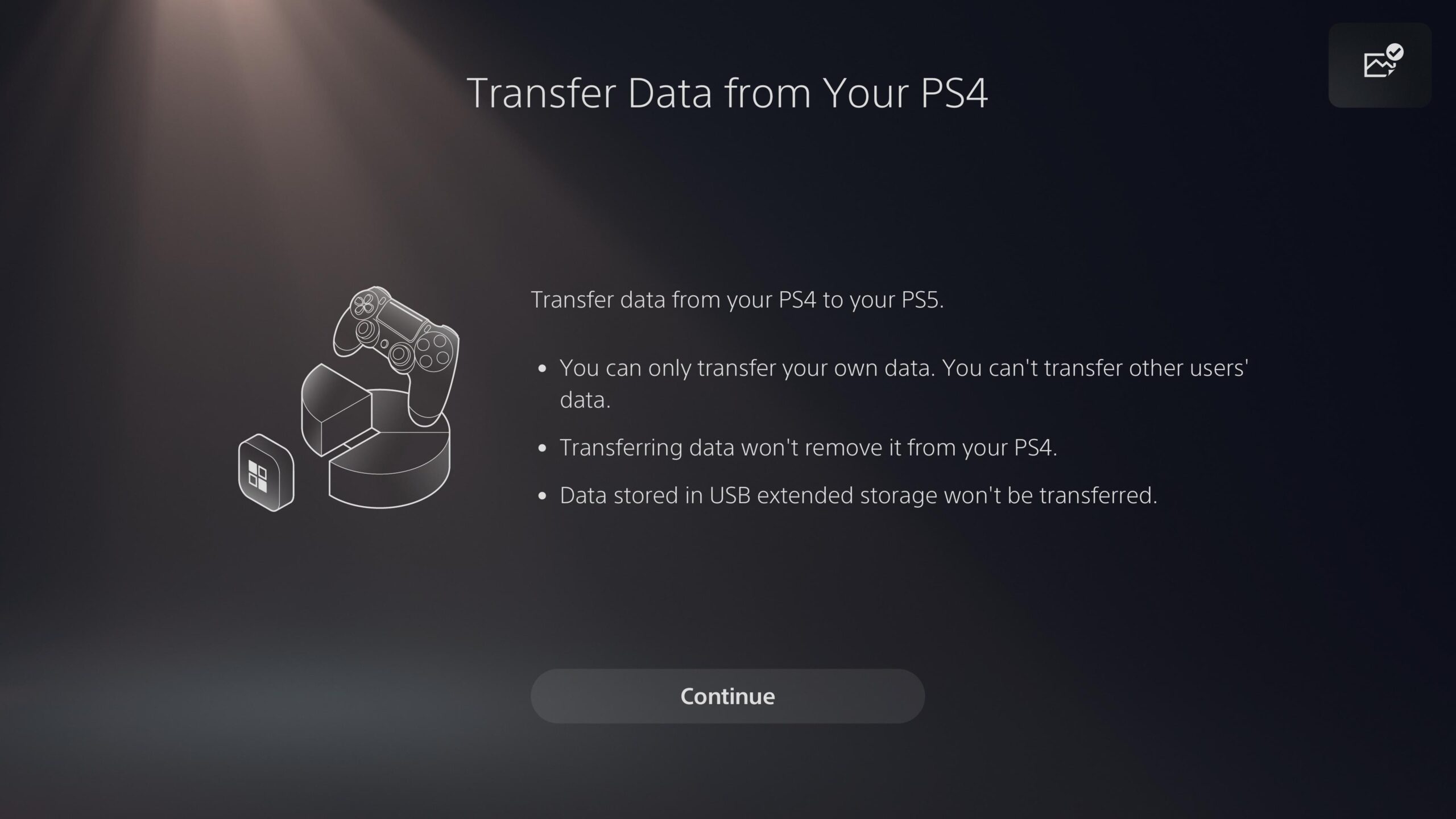
Luego recibirá dos mensajes emergentes que le indicarán que prepare su consola PS4. Estos pasos ya deberían estar completos, así que simplemente presione Continuar cuando se le solicite.
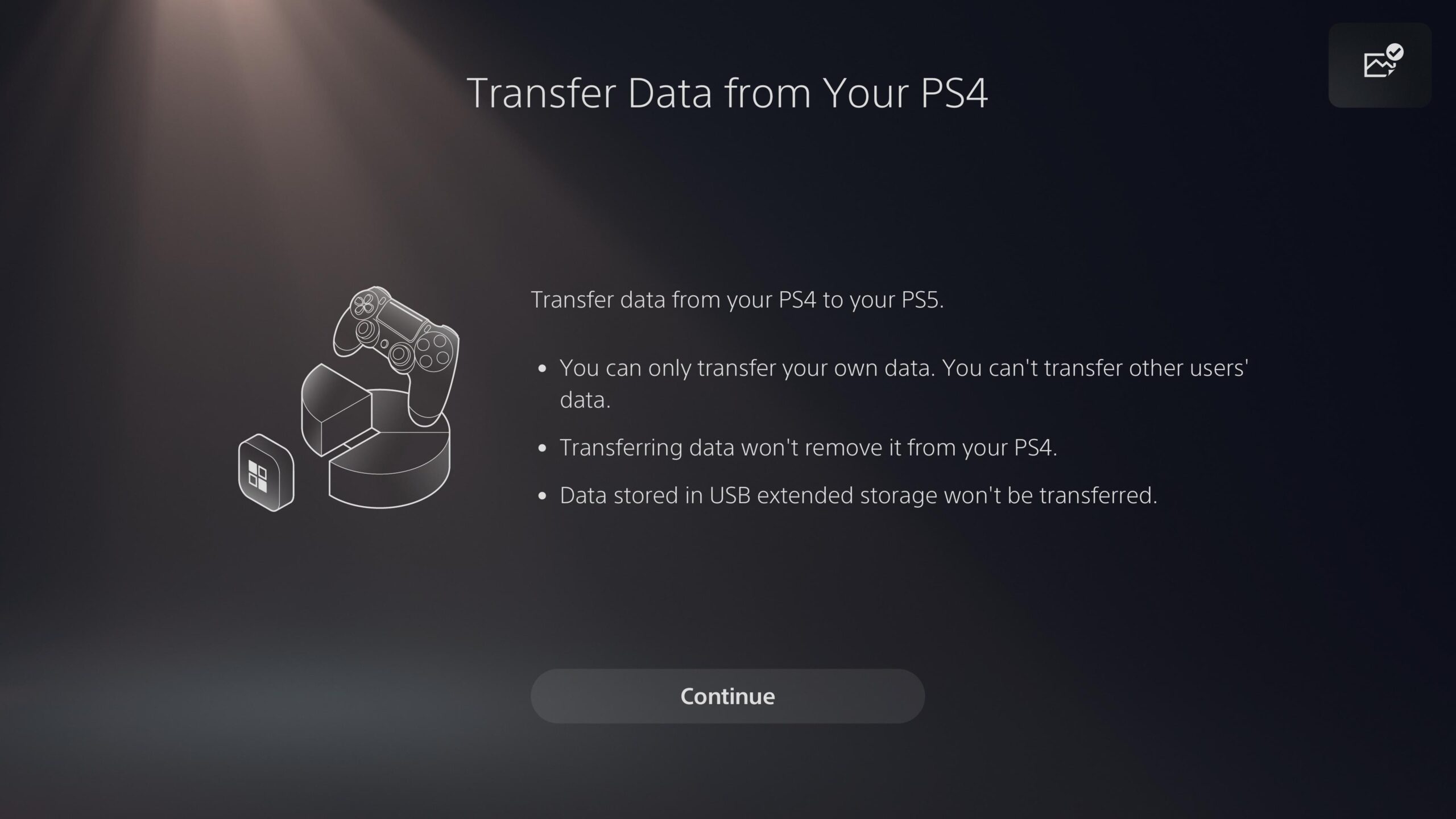
-
Paso
7Una vez que se detecte su PS4, mantenga presionado el botón de encendido de la consola durante un segundo
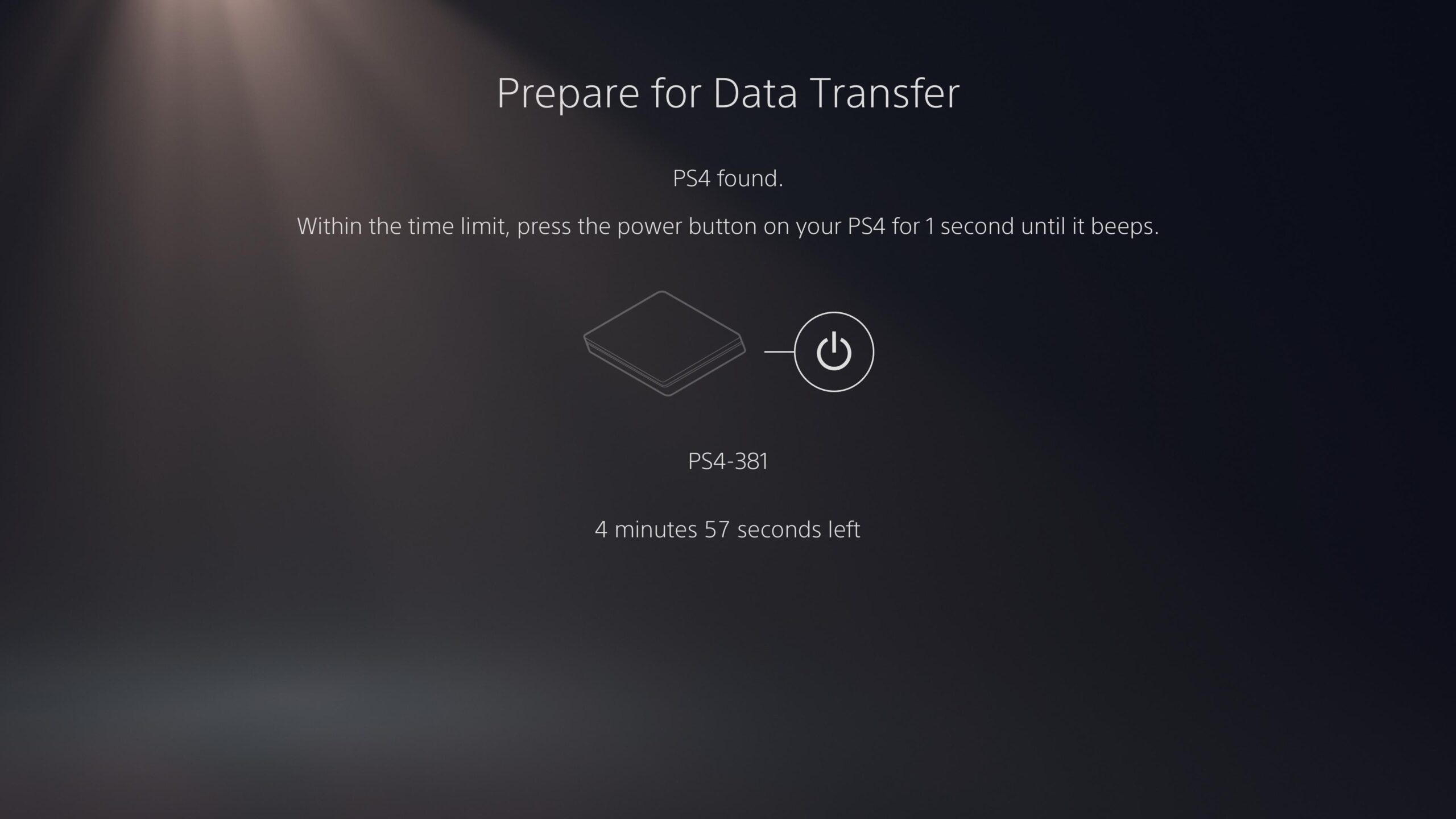
Su consola PS4 debería ser detectada por su PS5. Si es así, su PS5 le indicará que mantenga presionado el botón de encendido de la PS4 durante un segundo hasta que emita un pitido. Una vez hecho esto, su PS5 comenzará a cargar todos sus datos.
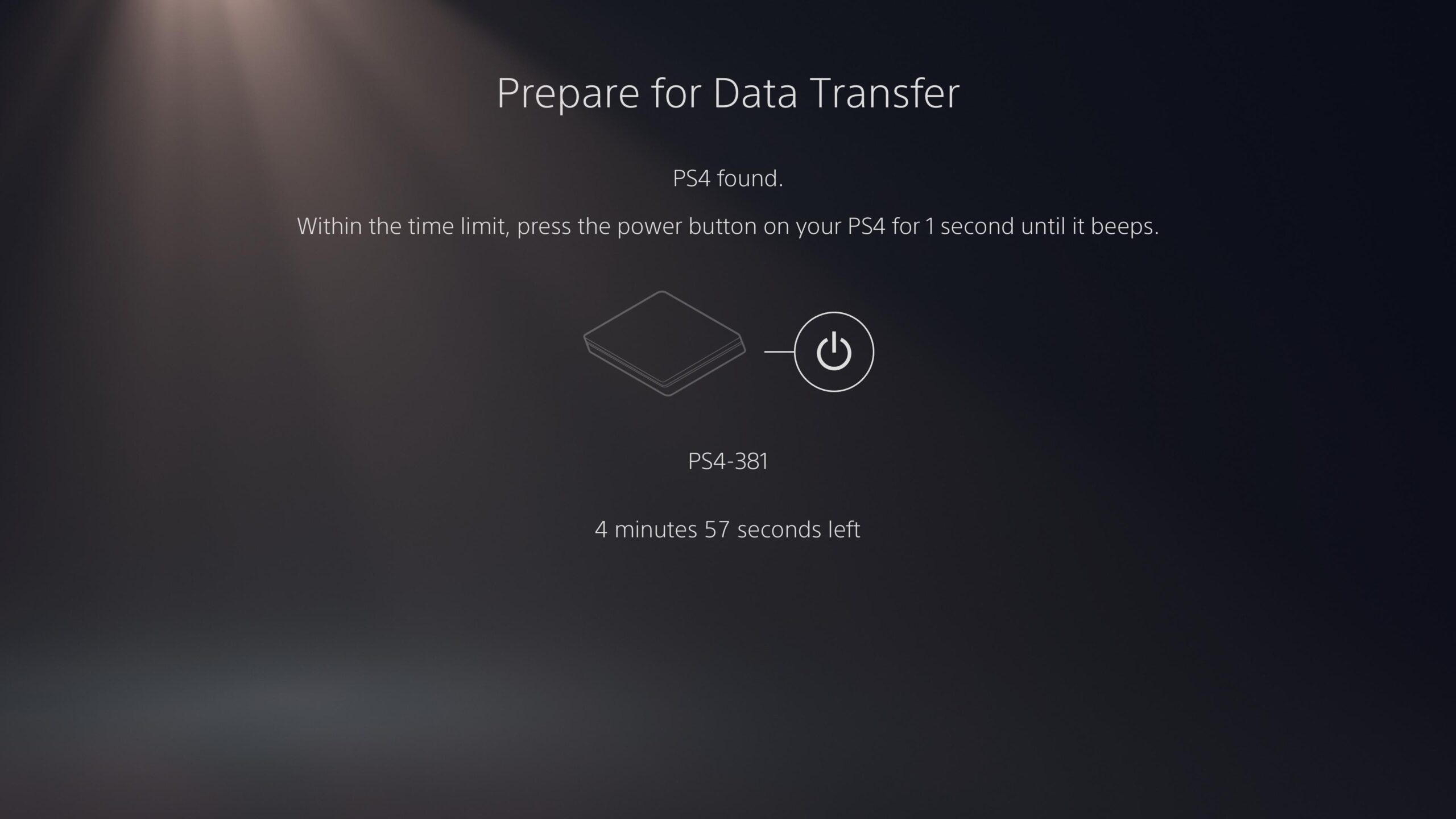
-
Paso
8Seleccione los datos que desea transferir a la PS5 y luego seleccione Iniciar transferencia
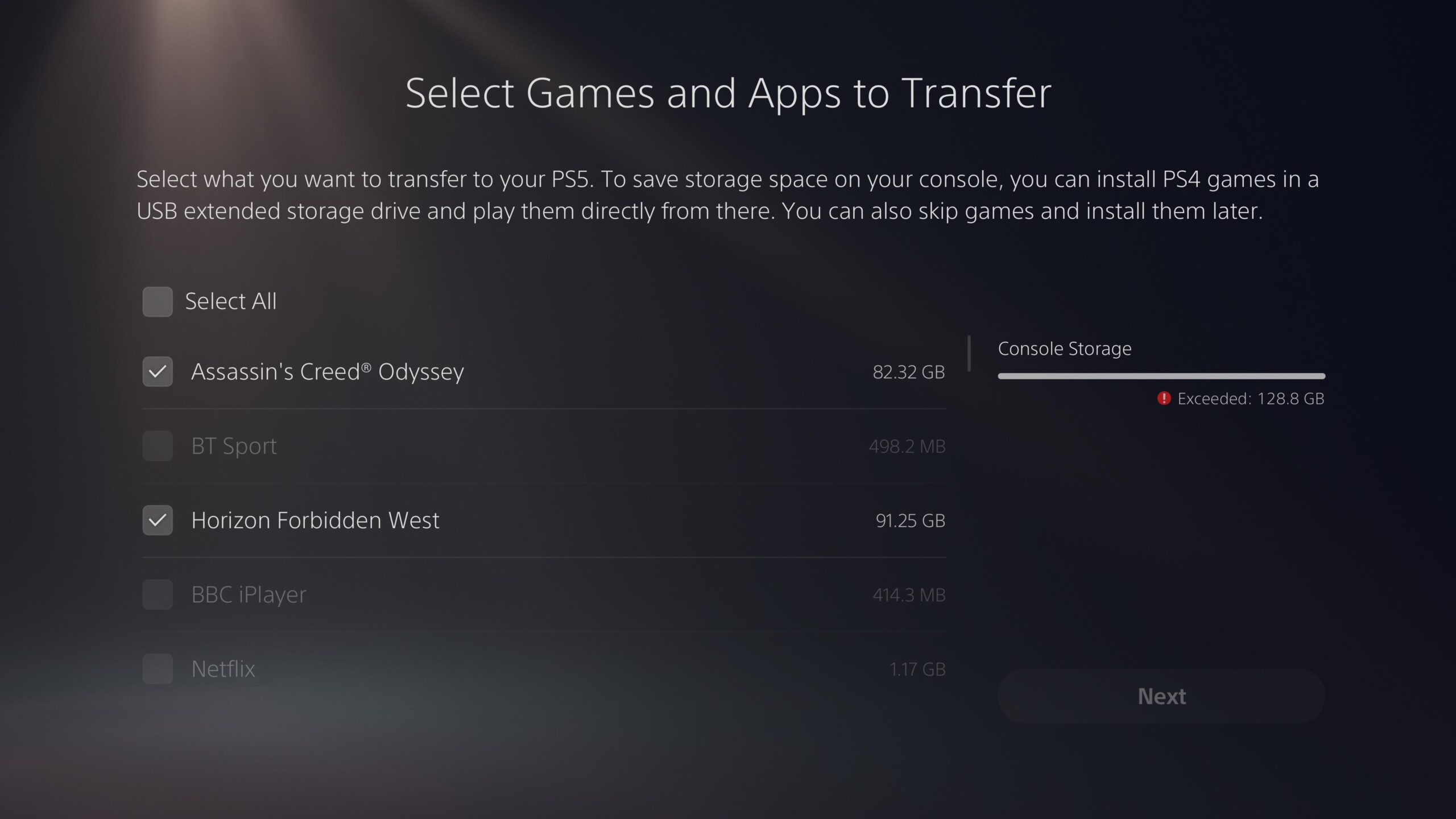
Luego se le presentará una lista de datos que se pueden transferir. Esto incluye datos guardados, instalaciones de juegos y más. Simplemente puede presionar ‘seleccionar todo’ para seleccionar todos los datos individuales para enviar a la PS5. Una vez que esté satisfecho con su selección, seleccione Iniciar transferencia. Su PS5 se reiniciará una vez que se complete la transferencia de datos.